WPS表格如何按颜色筛选?按颜色筛选的具体操作
大家想学习一下WPS表格按颜色筛选的具体操作吗?此教程非常的实用哦,对此感兴趣的小伙伴赶快来学习吧!
选择需要标记颜色的数据,比如在成绩这列数据中标记成绩在60、50、85的成绩。
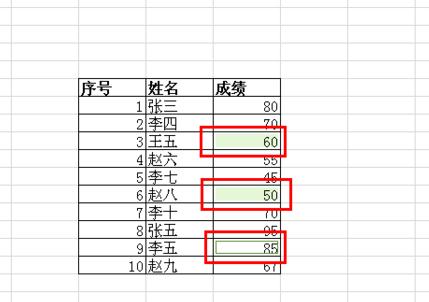
选择填充单元格颜色的工具,这里填充的是淡蓝色,这两步是为了最后颜色筛选做的前提操作。
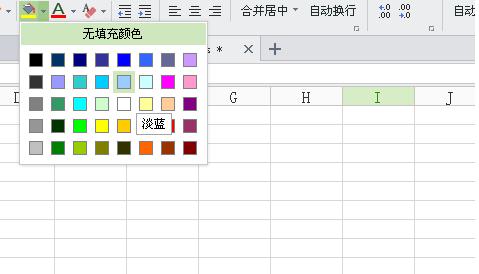
选中全部表格范围,找到工具栏上的自动筛选,在下拉菜单中选择自动筛选,注意这里要选择全部的表格是为了确定筛选范围。
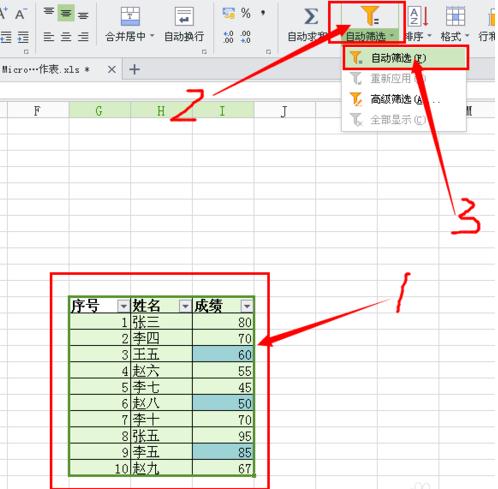
在成绩这列的向下箭头中选择颜色筛选后再选择之前标记的淡蓝色。
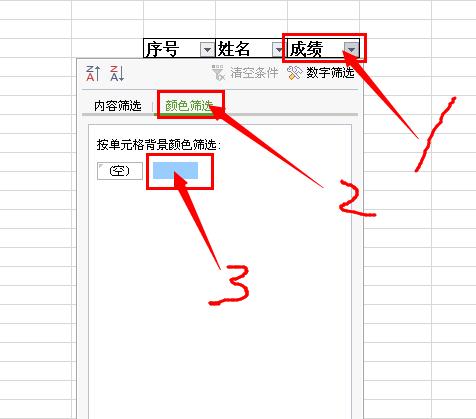
这时所有已标记的淡蓝色的数据都显示出来,而其他没有标记的数据就隐藏了,要取消可以在内容筛选里全选显示即可还原表格所有数据。
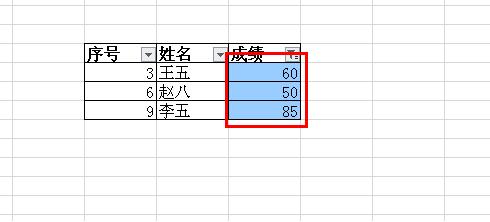
以上就是WPS表格按颜色筛选的具体操作,希望可以帮助到大家。































 魔兽世界:争霸艾泽拉斯
魔兽世界:争霸艾泽拉斯 QQ飞车
QQ飞车 水果忍者
水果忍者 穿越火线(CF)
穿越火线(CF) 英雄联盟
英雄联盟 热血江湖
热血江湖 穿越火线电脑版
穿越火线电脑版 魔兽世界
魔兽世界 问道
问道 《拳皇97》加强版 风云再起 模拟器
《拳皇97》加强版 风云再起 模拟器 我的世界
我的世界 恐龙快打
恐龙快打